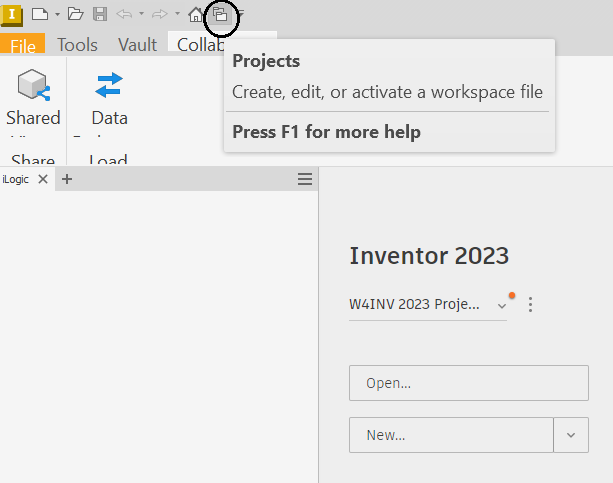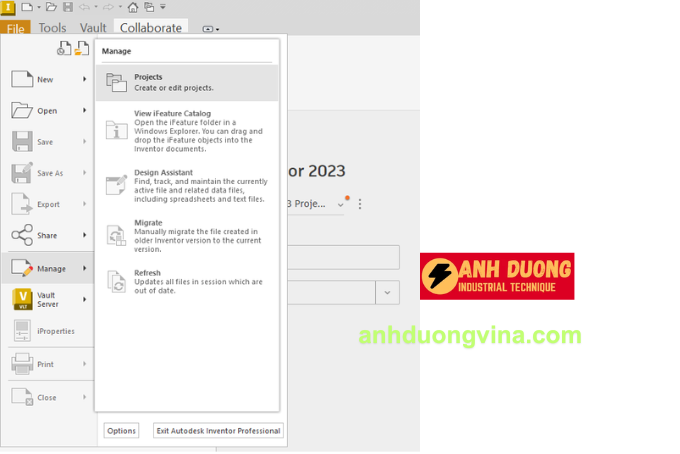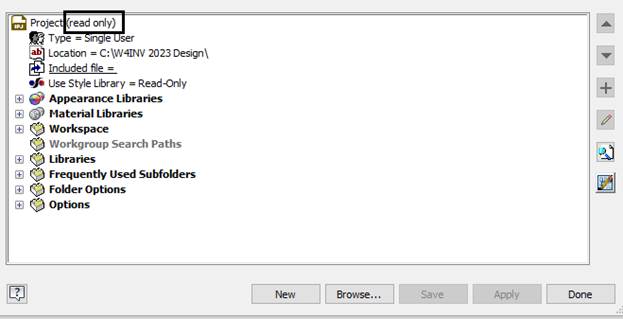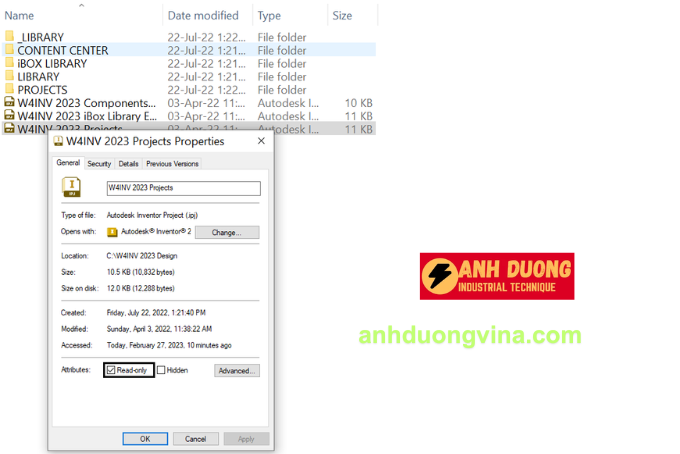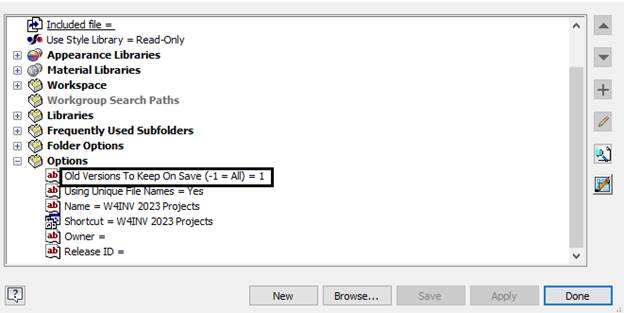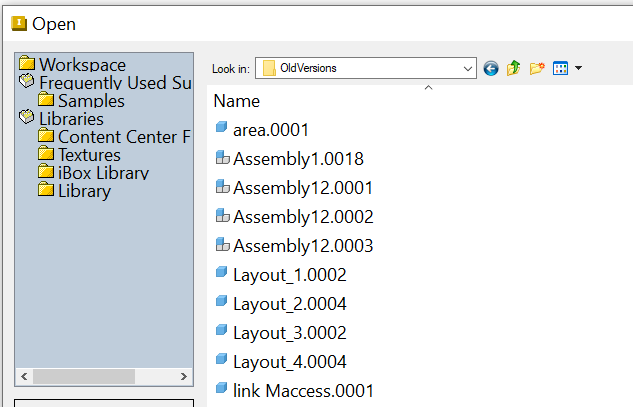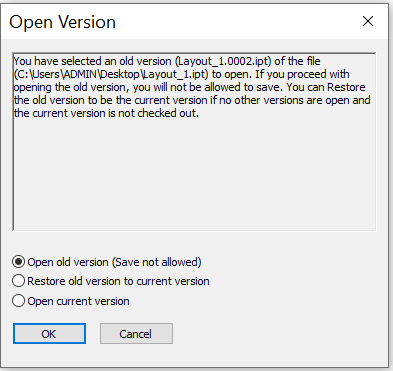Serials Inventor
Khôi Phục File Autodesk Inventor Khi Không Sử Dụng Autodesk Vault
Khôi Phục File Autodesk Inventor Khi Không Sử Dụng Autodesk Vault
Trong quá trình làm việc với Autodesk Inventor, đôi khi bạn có thể gặp tình huống cần khôi phục lại phiên bản trước của một file part hoặc assembly sau khi đã thực hiện các chỉnh sửa và lưu file. Nếu bạn đang sử dụng Autodesk Vault, việc này sẽ rất dễ dàng vì Vault tự động lưu giữ các phiên bản của tất cả các file. Tuy nhiên, nếu bạn không sử dụng Vault, đừng lo lắng! Bài viết này sẽ hướng dẫn bạn cách khôi phục file Inventor mà không cần sử dụng Autodesk Vault.
1. Chọn Lệnh Projects
Bước 1: Truy Cập Lệnh Projects
Đầu tiên, bạn cần truy cập vào lệnh Projects để quản lý các thiết lập liên quan đến dự án của mình. Có hai cách để làm điều này:
- Qua Thanh Truy Cập Nhanh (Quick Access Toolbar): Nhấp vào biểu tượng Projects như hình dưới đây.

- Qua Menu File: Vào File > Manage > Projects.

Bước 2: Kiểm Tra Trạng Thái Project
Trong hộp thoại Projects, project bạn đang sử dụng sẽ được chọn sẵn. Kiểm tra khu vực bên cạnh Project để đảm bảo rằng nó không được đặt ở chế độ “Read-only”. Nếu project của bạn đang ở chế độ Read-only, hãy thực hiện các bước sau:
- Truy Cập Vị Trí File Project: Mở thư mục chứa file project trên ổ cứng của bạn.
- Bỏ Chọn Tùy Chọn Read-only: Nhấp chuột phải vào file project, chọn Properties, sau đó bỏ chọn ô Read-only.


2. Cài Đặt Số Lượng Phiên Bản Cũ Được Giữ Lại
Bước 1: Truy Cập Options
Trong hộp thoại Projects, nhấp vào nút Options để mở các thiết lập dự án.
Bước 2: Điều Chỉnh “Old Versions To Keep On Save”
Trong mục Options, tìm đến phần Old Versions To Keep On Save. Đây là nơi bạn có thể cài đặt số lượng phiên bản cũ mà Inventor sẽ giữ lại mỗi khi bạn lưu file.
- Khuyến Nghị: Không nên đặt giá trị này thành -1 vì điều này sẽ giữ lại tất cả các phiên bản cũ, dẫn đến thư mục OldVersions trở nên quá lớn và khó quản lý.

- Gợi Ý: Hãy chọn một giá trị phù hợp, ví dụ như 5, để giữ lại 5 phiên bản cũ mỗi lần lưu file.
Bước 3: Lưu Lại Cài Đặt
Sau khi điều chỉnh số lượng phiên bản cũ, nhấp vào OK để lưu lại các thiết lập và đóng hộp thoại Options.
3. Khôi Phục Phiên Bản Cũ của File
Bước 1: Truy Cập Thư Mục OldVersions
Sau khi đã cài đặt xong, các phiên bản cũ của file sẽ được lưu trữ trong thư mục OldVersions nằm trong thư mục chứa file bạn đang làm việc. Để khôi phục phiên bản cũ, thực hiện các bước sau:
- Mở Thư Mục OldVersions: Truy cập vào thư mục nơi chứa file Inventor của bạn, tìm đến thư mục OldVersions.
- Chọn Phiên Bản Cũ Cần Khôi Phục: Trong thư mục OldVersions, bạn sẽ thấy các phiên bản cũ của file với tên được thêm vào theo định dạng ngày tháng.

Bước 2: Mở File Phiên Bản Cũ
Khi bạn mở file phiên bản cũ, Inventor sẽ hiển thị một thông báo với các tùy chọn sau:
- Mở File Phiên Bản Cũ: Dòng đầu tiên trong thông báo sẽ cho phép bạn mở file phiên bản cũ mà không ghi đè lên file hiện tại.
- Khôi Phục Phiên Bản Cũ và Lưu Đè Lên File Hiện Tại: Dòng thứ hai sẽ cho phép bạn khôi phục phiên bản cũ và ghi đè lên file hiện tại.
- Mở File Phiên Bản Hiện Tại: Dòng thứ ba sẽ cho phép bạn tiếp tục làm việc với phiên bản hiện tại của file.

Bước 3: Chọn Tùy Chọn Phù Hợp
- Nếu bạn muốn xem phiên bản cũ mà không thay đổi file hiện tại, chọn tùy chọn mở file phiên bản cũ.
- Nếu bạn muốn khôi phục phiên bản cũ và ghi đè lên file hiện tại, chọn tùy chọn khôi phục phiên bản cũ.
- Nếu bạn muốn tiếp tục làm việc với phiên bản hiện tại, chọn tùy chọn mở file phiên bản hiện tại.
4. Lưu Ý Khi Khôi Phục File
- Giữ Nguyên Dữ Liệu Thiết Kế: Khi khôi phục phiên bản cũ, hãy đảm bảo rằng bạn không mất đi dữ liệu quan trọng hoặc thay đổi không mong muốn trong thiết kế.
- Sao Lưu Thêm: Luôn sao lưu file hiện tại trước khi thực hiện khôi phục để tránh mất mát dữ liệu nếu có sự cố xảy ra.
- Quản Lý Thư Mục OldVersions: Theo dõi kích thước và số lượng phiên bản trong thư mục OldVersions để đảm bảo rằng nó không trở nên quá lớn và khó quản lý.
5. Kết Luận
Việc khôi phục các phiên bản cũ của file Inventor là một kỹ năng quan trọng giúp bạn xử lý các tình huống chỉnh sửa không mong muốn và đảm bảo tính nhất quán trong dự án thiết kế. Dù bạn có sử dụng Autodesk Vault hay không, Autodesk Inventor vẫn cung cấp các công cụ hữu ích để quản lý và khôi phục các phiên bản cũ một cách dễ dàng. Kỹ Thuật Công Nghiệp Ánh Dương luôn sẵn sàng hỗ trợ bạn trong việc áp dụng các phương pháp này, giúp tối ưu hóa quy trình thiết kế và đảm bảo chất lượng sản phẩm tốt nhất.
Liên Hệ Ngay Để Biết Thêm Thông Tin:
- Website: anhduongvina.com
- Hotline: 097 436 8457
- Địa chỉ: 118-120-122 Đường TK8, Tiền Lân, Bà Điểm, Hóc Môn, TP.HCM.
6. Xem Thêm Bài Viết Liên Quan
Sử Dụng Shared Parameters với Central File Để Chia Sẻ Giữa Các Part Trong Inventor
2 TÍNH NĂNG SKETCH MỚI TRÊN AUTODESK INVENTOR 2025
—Cách Chia Sẻ Inventor Model Parameters Giữa Các Parts—